A principal dificuldade na atualização do Kaspersky Anti-Virus está associada à necessidade de adquirir uma licença para atualizar seus bancos de dados. O custo dessa licença é bastante alto. É possível contornar essa limitação usando o programa especial Frost_KIS e a capacidade de atualizar o Kaspersky a partir de uma versão de avaliação de 30 dias. Isso é muito fácil de fazer, todo o procedimento consiste em seis etapas e não leva mais de três minutos.
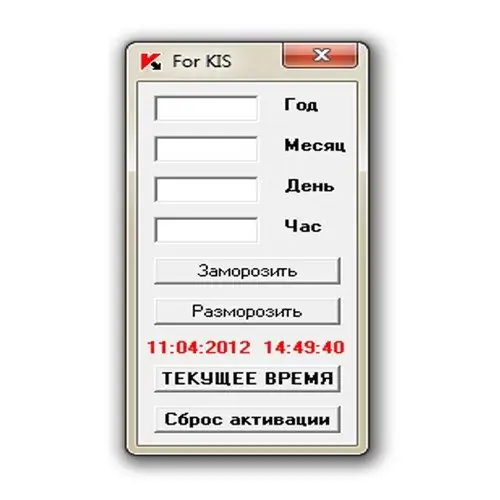
Necessário
Programa Frost_KIS
Instruções
Passo 1
É necessário desativar o Kaspersky Anti-Virus. Para fazer isso, clique com o botão direito do mouse no ícone do antivírus na barra de tarefas e selecione o item de menu "Sair" (o item mais baixo do menu). Isso deve ser feito para que, quando o programa Frost_KIS for iniciado, o Kaspersky Anti-Virus não o exclua como um vírus.
Passo 2
Você precisa abrir o programa Frost_KIS e clicar no botão "Reiniciar Ativação". Aguarde até que o programa confirme que a ativação foi redefinida com sucesso, após o que você pode fechar o programa.
etapa 3
É necessário remover o programa “Frost_KIS”, tendo-o previamente salvo em um arquivo protegido por senha ou em um meio de armazenamento externo. Se isso não for feito, o programa Frost_KIS será removido irremediavelmente na primeira vez que o Kaspersky Anti-Virus for iniciado como um vírus.
Passo 4
Certifique-se de que seu computador esteja conectado à Internet. Isso é necessário para ativar a versão de teste do Kaspersky Anti-Virus por um período de 30 dias. Se o seu computador não estiver conectado à Internet, você precisará estabelecer uma conexão.
Etapa 5
Encontre o Kaspersky Anti-Virus no menu Iniciar e abra-o. Na janela que aparece, selecione o item "Ativar versão de teste" e clique no botão OK. Depois disso, você deve esperar até o final da ativação e fechar esta janela.
Etapa 6
Clique com o botão direito do mouse no ícone do antivírus na barra de tarefas e selecione o item de menu Atualizar (o primeiro item do menu). Na janela do programa que se abre, clique no botão "Executar atualização". Depois disso, o botão mudará sua aparência para "Parar atualização", e abaixo a duração e o tamanho das atualizações serão exibidos. Depois que a atualização for concluída, o botão assumirá novamente o formato "Executar atualização".






